마크 업없이 문서 인쇄 (Microsoft Word)
Word에는 “마크 업”을 표시하거나 표시하지 않고 문서를 인쇄하는 기능이 있습니다. _Markup_은 편집 표시 (Word의 변경 내용 추적 기능 사용)와 개발 중에 문서에 배치 된 주석으로 정의됩니다.
인쇄 대화 상자를 표시하고 인쇄 대상 드롭 다운 목록을 사용하여 Word 2007에서 마크 업을 인쇄할지 여부를 제어 할 수 있습니다.
문서를 선택하면 문서 만 인쇄됩니다. 마크 업이있는 문서를 선택하면 마크 업이 문서와 함께 인쇄됩니다. (그림 1 참조)
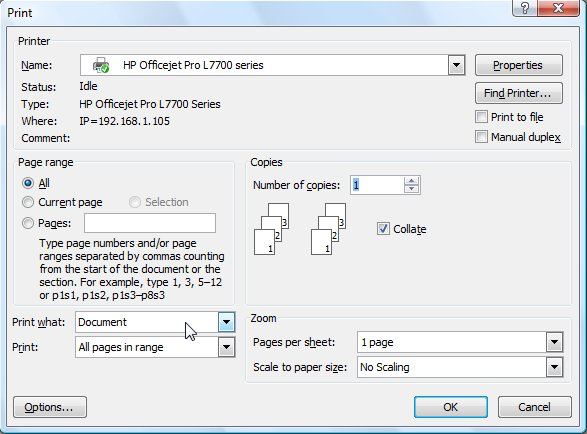
그림 1. 인쇄 대화 상자.
Word 2010, Word 2013 또는 Word 2016을 사용하는 경우 기존 인쇄 대화 상자가 더 이상 존재하지 않습니다. 대신 인쇄 옵션을 표시 (Ctrl + P 누름)하고 인쇄 할 항목을 나타내는 드롭 다운 목록을 클릭하여 마크 업의 인쇄 여부를 제어 할 수 있습니다. (설정 제목 아래의 첫 번째 드롭 다운 목록이며 일반적으로 모든 페이지 인쇄로 설정됩니다.) 제시된 옵션의 맨 아래에 마크 업 인쇄 설정이 표시됩니다. 옵션을 선택하면 문서가 인쇄물에 마크 업과 함께 인쇄됩니다.
인쇄 대상 드롭 다운 목록 (Word 2007) 및 인쇄 마크 업 설정 (Word 2010 이상 버전)의 기본 동작은 다소 이상합니다.
사실, 때때로 그것은 자신의 마음을 가지고있는 것처럼 보일 수 있습니다. 테스트를 수행하면서 다음 중 하나에 해당하지 않는 한 인쇄 대상 드롭 다운 목록의 기본값이 문서 (Word 2007)이고 마크 업 인쇄 설정이 선택되지 않음 (Word 2010 이상 버전)을 확인했습니다.
-
리본의 검토 탭에있는 추적 그룹에서 최종 표시 마크 업을 선택했습니다.
-
리본의 검토 탭에있는 추적 그룹에서 원본 표시 마크 업을 선택했습니다.
인쇄 대상 드롭 다운 목록의 설정을 문서 (Word 2007)로 변경하거나 마크 업 인쇄 설정 (Word 2010 이상 버전)을 선택해도 마크 업 설정이 무시되지 않습니다. 기본적으로, 당신이하는 일은 문서를 한 번 인쇄하여 마크 업을 표시하지 않도록 지정하는 것입니다. 다음에 인쇄 대화 상자 (Word 2007) 또는 인쇄 옵션 (Word 2010 이상 버전)을 표시하면 Word가 문서의 마크 업 설정에 따라 마크 업을 인쇄하도록 설정되어 있음을 알 수 있습니다. (인쇄 대상 드롭 다운 목록 또는 “고정”인 인쇄 마크 업 설정이 아니라 항상 인쇄 대상 드롭 다운 목록 및 마크 업 인쇄 설정보다 우선하는 마크 업 설정입니다.)
마크 업 옵션의 설정은 문서와 함께 저장됩니다. 마찬가지로 템플릿이 열려있는 경우 설정을 템플릿과 함께 저장하여 템플릿을 기반으로하는 모든 향후 문서의 기본값으로 사용할 수 있습니다.
인쇄 대상 드롭 다운 목록을 항상 문서 (Word 2007)로 기본 설정하거나 마크 업 인쇄 설정을 항상 선택 (Word 2010 및 이후 버전)하려면 문서에서 마크 업 옵션을 해제해야합니다. 템플릿을 선택한 다음 문서와 템플릿을 저장합니다.
설정은 문서별로 저장되기 때문에 원하는 효과를 얻으려면 많은 문서에서이 작업을 수행해야 할 수 있습니다.
_WordTips_는 비용 효율적인 Microsoft Word 교육을위한 소스입니다.
(Microsoft Word는 세계에서 가장 널리 사용되는 워드 프로세싱 소프트웨어입니다.)이 팁 (6058)은 Microsoft Word 2007, 2010, 2013 및 2016에 적용됩니다. 여기에서 Word의 이전 메뉴 인터페이스에 대한이 팁 버전을 찾을 수 있습니다.
link : / word-Printing_Documents_without_Markup [마크 업없이 문서 인쇄].